
何人かの友人が win11 にソフトウェアをインストールしたときに、win11 ドライブが無効であるという問題に遭遇しました。これは、ドライブ名の間違ったブートが原因である可能性があります。ブート リンクを変更するか、ドライブを変更することで解決できます。名前. 以下、見てみましょう。
1. まず、下部のスタート メニューを右クリックします。
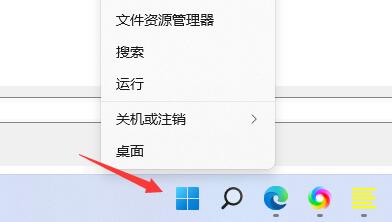
2. 次に、「システム」オプションを開きます。
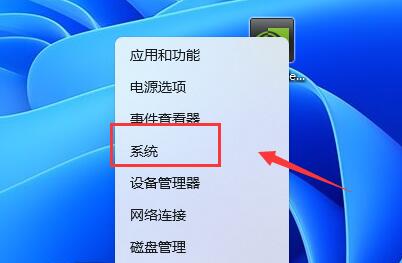
3. 次に、クリックして「システムの詳細設定」に入ります
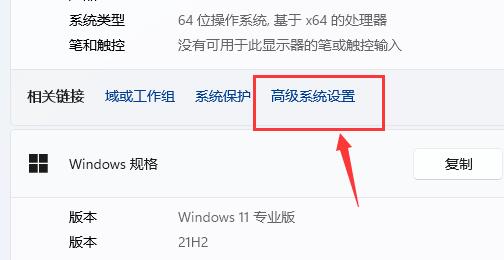
4. 開いた後、詳細設定で
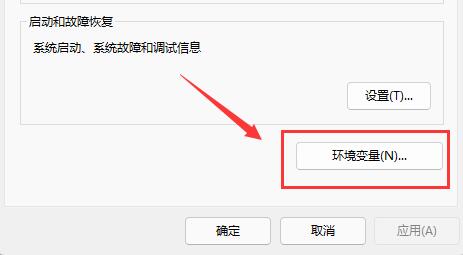
5 の「環境変数」を開き、「TEMP」変数をダブルクリックします。
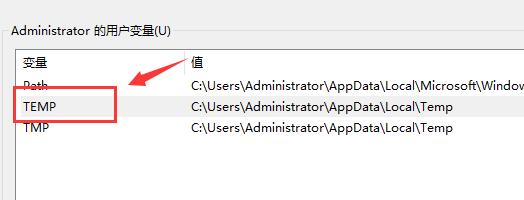
6. 変数値を「%USERPROFILE%\AppData\Local\Temp」に変更し、[OK] をクリックして保存します。

以上がwin11ドライバーの障害に対処する戦略の詳細内容です。詳細については、PHP 中国語 Web サイトの他の関連記事を参照してください。